Muistuttava valokuva on täydellinen valokuvassaajoitus hetken täydellisen olemuksen kaappaamiseksi. Objektit tai muut ihmiset, joiden ei ollut tarkoitus olla siellä, pilaavat paljon upeita valokuvia. Ehkä joku yritti pommittaa sinua taustalla, tai haluat vain, että ruma kuorma-auto olisi muuttanut jonkin verran ennen kuvan ottamista. Tietenkin voit korjata nämä viat Photoshopilla tai muilla työpöydän työkaluilla, mutta monet eivät vaivaudu käymään läpi kaikkia ongelmia, jos kuva on kuvattu puhelimella. Jos omistat Windows Phone -laitteen, Älykäin pyyhekumi on helpoin tapa poistaa valokuvien ei-toivotut osat. Voit myös muokata valokuvia perusteellisesti sovelluksen tarjoamien zoomaus- ja suojausominaisuuksien ansiosta.

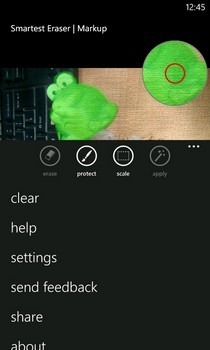
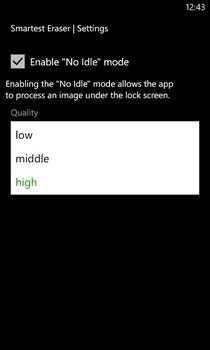
Sovellus näyttää vaiheittaiset ohjeet, kun oletkäynnistä se tutustuttaaksesi sinut käyttöön. Voit myös tarkastella näitä vinkkejä milloin tahansa myöhemmin yksinkertaisesti napsauttamalla alavalikossa olevaa Ohje-painiketta. Aloita lataamalla valokuva kameran rullalta tai mistä tahansa muulta laitteesi albumilta napsauttamalla kuvakuvaketta alapalkin keskellä. Ensinnäkin, zoomaa ei-toivottuun esineeseen niin paljon kuin mahdollista. Älykäin pyyhekumi tukee "hyppysellinen zoomaus"-elettä, mutta sinun on osutettava skaalauspainiketta ennen sitä.
Älykkäimmässä pyyhekumissa on kaksi harjaa: 'Poista' ja 'suojaa'. Sinun tulisi ensin käyttää suojausta, koska jokainen valokuvan merkitsemä osa säilyy muokatussa versiossa. Tämä ei kuitenkaan tarkoita, että sinun on suojattava koko valokuva ennen sen osien tyhjentämistä, koska tämä harja on tarkoitettu käytettäväksi vain poistettavan kohteen ympäröivällä alueella, eikä mitään täysin koskemattomia osia ole otettu kuvasta. Kumoa-painike olisi ollut todella hyödyllinen sovelluksessa, mutta muokkaaminen ei ole liian vaikeaa, koska tyhjennys ja suojaus -sovellus ei muuta kuvaa, ennen kuin painat Käytä-painiketta. Älykäin pyyhekumi vie muutoksen käsittelyyn vähän aikaa, mutta voit vaihtaa sen valitsemalla heikomman laatutason tulostettaville kuville. Sovelluksella on mahdollisuus jatkaa käsittelyä taustalla, vaikka näyttö olisi lukittu.
Kun käsittely on valmis, oletesittelemme mahdollisuuden valita kuvan laajennetusta tai rajatusta versiosta, joka ei sisällä poistettuja osia. Kokemuksemme mukaan rajattu kopio näyttää paremmalta, mutta tulos voi vaihdella. Nämä tulostetut valokuvat voidaan sitten tallentaa kameranäyttöön tai jakaa Facebookin kautta.
Smartest Eraser toimii sekä Windows Phone 7 että Windows Phone 8 -laitteissa, ja sen voi ladata ilmaiseksi siirtymällä alla olevaan linkkiin.
Lataa Windows Phone -puhelimen älykkäin pyyhekumi













Kommentit